Табличный процессор microsoft excel
 Скачать 1.83 Mb. Скачать 1.83 Mb.
|
Контрольные вопросыРаскройте понятия «табличный процессор», «электронная таблица», «книга Microsoft Excel», «рабочий лист», «ячейка». Сколько строк и столбцов может содержать рабочий лист? Сколько ра- бочих листов может содержать книга? Какие элементы управления отображаются в окне Excel? Какие команды содержатся в пункте Файл, ленты Главная, Вставка, Разметка страницы, Формулы, Данные, Рецензирование и Вид? Как можно выделить несколько смежных и несмежных ячеек, строк, столбцов, листов? Как установить в ячейках Проверку данных при их вводе? На какие ти- пы данных? Какие параметры можно установить в формате ячейки? Как закрепить области таблицы для постоянного отображения на экране? Какие способы закрепления бывают разных по размеру таб- лиц? Как установить и снять объединение нескольких ячеек в одну? 10.Как разрешить перенос слов ячейке? 11.Для чего используется параметр «Условное форматирование»? 12.Как транспонировать таблицу при копировании? Для чего используется строка формул? Какие основные элементы рас- полагаются в строке формул и диалогового окна функций? Какие категории функций используются в Excel? 15.Как можно вставить в функцию вложенную функцию? Чем отличаются относительная и абсолютная ссылка на ячейки? Как их сделать? Какие бывают виды относительных ссылок? С какими параметрами формата ячейки рекомендуется оформлять шап- ку таблицы? Для чего используется фильтр и как его установить в таблице? 19.Каким образом можно отсортировать данные таблицы? Назначение группировки и структуры данных. Для чего используются сводные таблицы? Как создать сводную таблицу? 22.Зачем применяют имена ячеек в Excel? Виды сообщений об ошибках в ячейках. Содержание и назначение элементов вкладки Лист в параметрах стра- ницы? Как пронумеровать страницы при печати? Как установить повторение заголовков столбцов (шапки) таблицы на каждой странице при печати больших таблиц? Способы закрепления областей в таблицах (первых срок и столбцов)? 28.Какие стандартные шаблоны создания книг имеются в Excel? Для чего предназначены шаблоны? Как пользователю создать свой шаблон? 29.В каком виде таблицы из Excel можно вставлять в документы Word? 30.Назначение инструментов Excel: зависимости формул, подбор пара- метра, таблица данных, сценарии, форма, макрос, поиск решения и анализ данных? 31.Как защитить данные от несанкционированного изменения в книге Excel? Практическое задание № 1«Создание простейших таблиц и расчетов» Цель: освоить приемы создания и оформления таблиц, проведения простейших расчетов в табличном процессореExcel. В табличном процессоре Excel создайте и оформите таблицу, как приведено (Рис. 42), рассчитайте выручку, итоги и структуру. 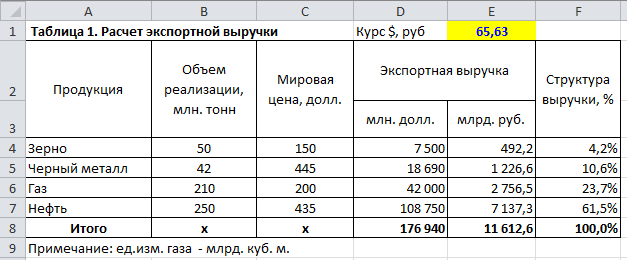 Рис. 42. Расчет экспортной выручки Технология выполнения задания Сохраните новую книгу под именем Экспортная выручка на рабо- чий диск в папку Информатика. В шапке таблицы (выделите строки 2-3) необходимо установить в формате ячеек параметры выравнивания: по горизонтали – по центру, по вертикали – по центру, отображение – переносить по словам. Ячейки D2 и E2; А2 и А3; B2 и B3; C2 и C3; F2 и F3 следует объеди- нить. К диапазону ячеек A2:F8 применить тип обрамления – все границы. В ячейки A1:F3 и A4:C8 данные вводятся с клавиатуры. Данные в ячейках D4:F8 должны быть посчитаны с помощью фор- мул, использующих ссылки на ячейки с исходными данными. Экспортная выручка (млн. долл.) по пшенице (ячейка D4) рассчиты- вается по формуле =B4*C4. (Знаки = и *, вводятся с клавиатуры. Адреса ячеек подставляются в формулу визуальным способом, выбирая указате- лем мыши в таблице нужные ячейки. В ячейки D5:D7 формула копируется из D4. Экспортная выручка (млрд. руб.) по пшенице (ячейка E4) рассчиты- вается по формуле =D4*$E$1/1000. Формула создается визуальным спосо- бом, выбирая указателем мыши в таблице нужные ячейки. Абсолютная ад- ресация ячейки $E$1 определяется нажатием клавиши F4 на клавиатуре, при выборе данной ячейки. В ячейки E5:E7 формула копируется. Структура (удельный вес) должна быть рассчитана с использованием абсолютных и относительных ссылок (см. с. 24-23), как отношение выруч- ки по отдельной продукции к общей сумме выручки. В ячейке F4 будет формула =E4/$E$8. В ячейки F5-F7 формула копируется из ячейки F4. Проверьте автоматизацию расчетов, установив в ячейке E1 значение курса доллара - 50. |
